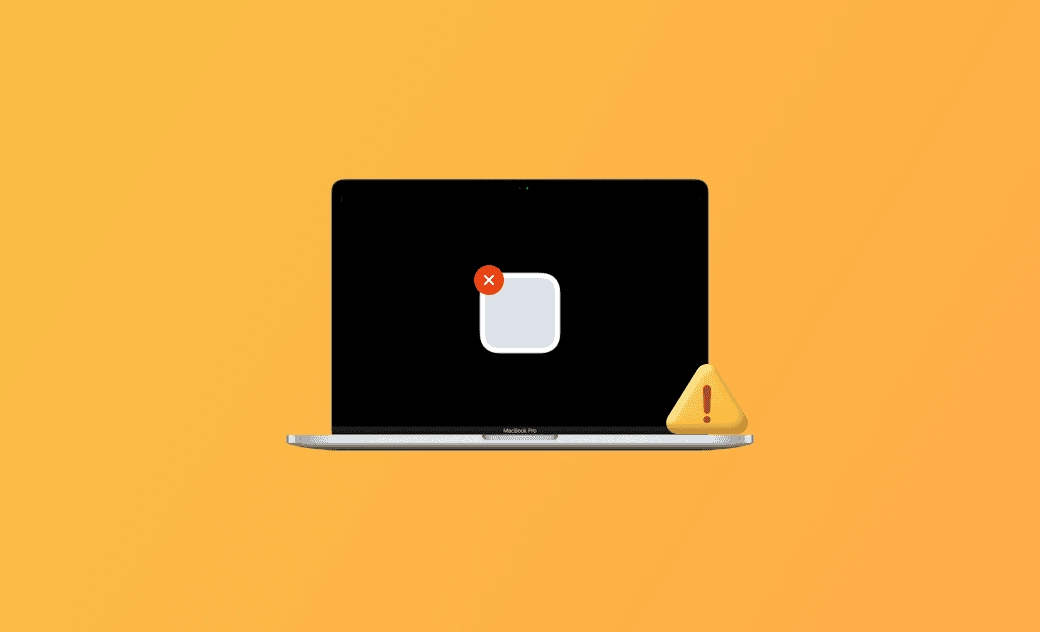Cómo eliminar aplicaciones en Mac que no se deja
Este artículo trata sobre cómo eliminar las apps del Mac que no se dejan eliminar. Ofrece 4 soluciones.
Si no puedes eliminar una app en el Mac desde el Finder o Launchpad, puedes consultar las 4 soluciones a continuación para forzar la eliminación de las apps del Mac que no se dejan eliminar.
Cómo eliminar aplicaciones en Mac que no se deja - 4 métodos
1. Utiliza un desinstalador de aplicaciones de terceros para Mac
Si no puedes eliminar aplicaciones en tu Mac de una forma normal, puedes probar un programa desinstalador de apps de terceros.
BuhoCleaner no es solo un programa limpiador para Mac, sino también un desinstalador de apps para Mac. Puedes usarlo para desinstalar fácilmente aplicaciones en Mac sin dejar restos.
Además, también puedes usar BuhoCleaner para hacer una limpieza rápida de tu Mac, eliminar datos basura, limpiar el almacenamiento del sistema, limpiar la caché del sistema, liberar la RAM, encontrar y eliminar archivos grandes o archivos duplicados, analizar el espacio en disco, etc.
Cómo forzar la eliminación de las apps del Mac que no se borran con BuhoCleaner:
- Abre BuhoCleaner después de su instalación.
- Haz clic en Desinstalador en el panel de la izquierda.
- En la ventana de la derecha, puedes ver todas las apps instaladas en tu Mac.
- Selecciona las apps objetivo que no eres capaz de eliminar de forma normal. Haz clic en el botón Eliminar para desinstalarlas con un solo clic.
2. Soluciona el problema de borrar apps en el Mac porque están abiertas
Si te encuentras con un error que dice que no puedes eliminar la aplicación porque aún está abierta, puedes seguir los siguientes pasos para forzar la eliminación de la app en tu Mac:
- Pulsa las teclas Comando + Opción + Esc para abrir la ventana Forzar salida de las aplicaciones.
- Selecciona la aplicación que no eres capaz de desinstalar en tu Mac y pulsa el botón Forzar salida para forzar su cierre.
- Después de cerrar la app puedes intentar desinstalarla de nuevo de tu Mac.
Consejo: También puedes abrir el Monitor de Actividad de Mac para encontrar y forzar el cierre de las aplicaciones.
3. Fuerza la desinstalación de las apps del Mac con Terminal
Para eliminar una app que no se deja eliminar en tu Mac, puedes probar con Terminal de Mac y usar comandos para forzar la desinstalación de la app.
- Abre la app Terminal a través de Spotlight en el Mac.
- Escribe el comando
cd /Applications/y pulsa Intro. - Escribe el comando
sudo rm -rf appname.app/. Reemplaza “appname” con el nombre exacto de la app, por ejemplo, sudo rm -rf Safari.app/, sudo rm -rf QuickTime\ Player.app/. Alternativamente, puedes escribir el comando sudouninstall file://, y arrastrar la app a Terminal. Pulsa Intro para forzar la eliminación de la app de tu Mac.
4. Utiliza el desinstalador de aplicaciones integrado
Algunas aplicaciones pueden incluir un desinstalador integrado después de la instalación. Puedes buscar la carpeta de la aplicación y encontrar su archivo de desinstalación. Ejecuta el archivo de desinstalación para eliminar la aplicación de tu Mac.
Métodos normales para desinstalar apps en el Mac
Método 1. Por lo general, puedes abrir Finder > Aplicaciones para encontrar la app objetivo. Hacer clic con el botón derecho del ratón sobre ella y seleccionar Mover a la Papelera para eliminarla. Vacía la Papelera y la aplicación debería desaparecer.
Método 2. Abre Launchpad y busca la aplicación objetivo que quieres desinstalar. Mantén pulsada la tecla Opción y haz clic en el icono "X" junto a la app para desinstalarla de tu Mac.
Otros consejos si no puedes desinstalar las apps del Mac
- Reinicia tu ordenador Mac e intenta desinstalarla de nuevo.
- Arranca el Mac en modo seguro e intenta desinstalar la app.
- La app puede estar infectada con malware o por un virus, puedes ejecutar un escaneo de virus de tu Mac.
- La app podría ser una aplicación del sistema del Mac cuya desinstalación no está permitida. Puedes probar con Terminal del Mac para desinstalar aplicaciones del sistema del Mac. Pero, ten cuidado al desinstalar aplicaciones integradas en el Mac, ya que esto puede causar errores en el sistema.
Conclusión
Si no puedes desinstalar una aplicación en tu Mac desde el Finder o Launchpad, este artículo te facilita algunas soluciones posibles para forzar la eliminación de apps que no se dejan eliminar en tu Mac. Para eliminar por completo todos los archivos relacionados de la aplicación con un solo clic, utilizar BuhoCleaner es el método más fácil.
Para obtener más consejos sobre el Mac y el iPhone, puedes visitar nuestro sitio web oficial: https://www.drbuho.com/es.